Configurazione dei servizi di posta: la gestione degli Utenti
Per far si che un utente connesso alla rete possa accedere al servizio di spedizione/ricezione
delle mail è necessario crearne il relativo Utente.
Dal menù laterale selezionare la voce Gestione Utenti.
L'interfaccia permette di definire la Login e la Password, che
consentono al NetBox di identificare l'utente univocamente, le Informazioni
dell'utente e gli eventuali Alias e/o Forward.
- Login*
nome con cui l'utente è riconosciuto dal sistema per le funzionalità
per cui è abilitato (di default: invio/ricezione posta e cambio
della password)
-
Informazioni*
descrizione sintetica identificativa dell'utente per il Gestore del
Sistema
-
Password*
Insieme alla login consente al sistema di identificare univocamente
l'utente
-
Alias
Un alias consente di identificare una stessa mail-box con un nome
differente da quello definito per l'utente: è possibile definire
più alias per lo stesso utente separandoli con una virgola,
inoltre, può venire indicato il nome a dominio specificandolo
nella forma alias@nomedominio.it permettendo così la
gestione della posta per più domini anche in presenza di alias
uguali
-
Forward
È possibile reindirizzare automaticamente la posta in arrivo
ad un utente verso una casella e-mail predefinita, anche esterna al
sistema: è possibile definire più forward per lo stesso
utente separandoli con una virgola. Nel caso fosse necessario redirigere
la posta presso una casella diversa e, allo stesso tempo mantenerne
una copia nella stessa casella, nella sezione Forward dovrà
essere riportato il nome della casella stessa e, separato da una virgola,
l'indirizzo e-mail di redirezione.
Ad esempio:
*i campi contrassegnati con l'asterisco
sono obbligatori
|
|
Restrizioni
Nella creazione di un nuovo utente e, generalmente nell'introduzione di
dati nelle varie maschere di inserimento del NetBox, tenete conto delle
seguenti limitazioni:
- Le Login non potranno essere né "root" né "webadm".
- Le Login, e tutti gli identificativi che verranno utilizzati
nelle varie maschere di inserimento, dovranno essere scritte con caratteri
minuscoli.
- Le Login, e tutti gli identificativi che verranno utilizzati
nelle varie maschere di inserimento, non dovranno includere caratteri
speciali (& $ \ | ; : '` " [ ] { } . @ eccetera)
- Le Login, e tutti gli identificativi che verranno utilizzati
nelle varie maschere di inserimento, dovranno avere lunghezza compresa
tra i 4 e i 10 caratteri.
- Tutte le Password potranno contenere caratteri alfanumerici
sia Maiuscoli che minuscoli.
- Tutte le Password dovranno avere lunghezza compresa tra i 4
e gli 8 caratteri.
- Le Informazioni, richieste nella maggior parte delle mashere
di inserimento, dovranno avere lunghezza compresa tra i 4 e i
40 caratteri.
|
Compilando la maschera come indicato, ci ritroveremo in una situazione
simile a quella riportata nella figura. Nel nostro caso abbiamo impostato
l'utente con Login buonarr corrispondente all'ipotetico
signor Michelangelo Buonarroti, il cui nome abbiamo riportato nella
casella delle Informazioni, con la relativa Password.
Attenzione: la password compare anche
al momento dell'immissione criptata (verrà visualizzato il carattere
'*' anziché quello introdotto) e non verrà riportata nelle
successive visualizzazioni dei dati dell'utente. Una volta inserita, la
password non sarà più recuperabile: nel caso venisse persa
o dimenticata si dovrà inserirne una nuova.
Nel campo alias abbiamo indicato due entry: michelangelo.buonarroti
e m.buonarroti separati da una virgola. L'utente, per cui, riceverà
la posta anche se viene inviata a questi due indirizzi.
Grazie a quanto indicato come Forward le mail di questo utente verranno
reinviate a pittori@sistina.it.
Attenzione: se nel campo Forward
vengono inseriti degli indirizzi e viene omesso, come
destinatario, anche l'utente stesso, in locale non rimarrà copia
dei messaggi inviati.
|
Agendo sul pulsante  andremo a confermare la creazione del nuovo
utente (per i successivi aggiornamenti dei dati utilizzeremo il pulsante
andremo a confermare la creazione del nuovo
utente (per i successivi aggiornamenti dei dati utilizzeremo il pulsante  ).
Il NetBox confermerà l'operazione con il messaggio Utente
Aggiunto.
).
Il NetBox confermerà l'operazione con il messaggio Utente
Aggiunto.
Per ottenere la stampa a video della lista completa degli utenti inseriti è
sufficiente agire sul pulsante  .
.
La cancellazione di un utente inserito è possibile immetendo la Login
nell'apposito campo e agendo sul pulsante  .
.
Il NetBox confermerà l'operazione con il messaggio Utente
Rimosso.
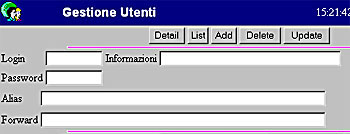
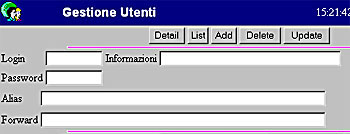
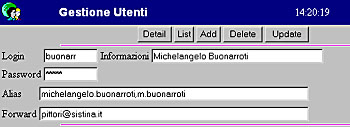
 andremo a confermare la creazione del nuovo
utente (per i successivi aggiornamenti dei dati utilizzeremo il pulsante
andremo a confermare la creazione del nuovo
utente (per i successivi aggiornamenti dei dati utilizzeremo il pulsante ![]() ).
Il NetBox confermerà l'operazione con il messaggio Utente
Aggiunto.
).
Il NetBox confermerà l'operazione con il messaggio Utente
Aggiunto. ![]() .
.![]() .
.